Excel实用技巧:自定义筛选
1、准备好一些示例数据,本例中所使用的菜品示例数据如下图所示:

1、把【准备示例数据】小节的示例数据录入excel表格中。
2、把光标移动到下图红色框【1】所在的数据区域,例如单元格【2】处,如下图所示:

3、选择【开始】选项卡,在【编辑】组中,点击【排序和筛选】下拉按钮,在打开的列表中,选择【筛选】选项,如下图所示:

4、选择【筛选】选项之后,第一行标题列将添加上筛选按钮,如下图所示:

5、在第一行标题列中,选择【销售比】列的【筛选】按钮,在其下拉菜单中,选择【数字筛选】,在弹出的级联菜单中,选择【自定义筛选】,如下图所示:

6、在弹出的【自定义自动筛选方式】对话框中,按照下图的示例,输入多个自定义的筛选条件,如下图所示:

7、在【自定义自动筛选方式】对话框中,点击【确定】按钮,完成自定义筛选条件的设置,筛选结果如下图所示:

1、在第一行标题列中,选择【销售比】列的【筛选】按钮,在其下拉菜单中,选择【数字筛选】,在弹出的级联菜单中,选择【自定义筛选】,如下图所示:

2、在弹出的【自定义自动筛选方式】对话框中,编辑自定义筛选条件即可,如下图所示:
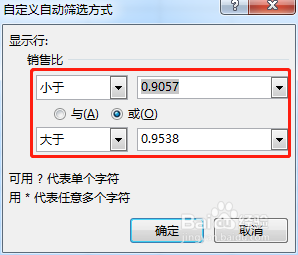
1、如果光标定焦于数据区域的外边,如下两图中的【1】处,点击【自定义筛选】时,Excel将弹出下两图【2】所示的错误提示,如下两图所示:


1、在第一行标题列中,选择【销售比】列的【筛选】按钮,在其下拉菜单中,选择【从“销售比”中清除筛选】,清除【销售比】列的筛选条件,如下图所示:

1、【与】表示同时满足多个条件,【或】表示满足其中一个条件。
2、【?】用于模糊筛选,表示匹配一个字符,例如下图所示的筛选条件将匹配到【北京店】,但匹配不到【北京】和【北京小店】。

3、【*】用于模糊筛选,表示匹配零或多个字符,例如下图所示的筛选条件将匹配到【北京店】,也可以匹配到【北京】和【北京小店】。
